Sony Ericsson Z520I Manuel utilisateur
PDF
Télécharger
Document
G s etting tarted Octobre 2005 Gestion des fichiers Transférez et organisez vos fichiers Mise en route Gestion des fichiers Sommaire Introduction ............................................................................................... 3 Gestion des fichiers de votre téléphone .................................................... 3 Avant de commencer à gérer les fichiers à l’aide d’un ordinateur ............ 4 Installation du logiciel PC Suite ................................................................. 6 Si vous installez le logiciel à partir du CD-ROM .................................... 6 Si vous téléchargez et installez le logiciel à partir du Web .................... 6 Connexion via le câble USB ...................................................................... 7 Connexion via le port infrarouge ............................................................... 7 Connexion via Bluetooth™ ........................................................................ 8 Gestion des fichiers à l’aide d’un ordinateur ............................................. 9 Fichiers préalablement enregistrés dans la mémoire du téléphone ...... 9 Dépannage .............................................................................................. 10 2 Octobre 2005 Mise en route Gestion des fichiers Introduction Symboles d’instruction Les symboles d’instruction suivants peuvent apparaître dans ce guide Mise en route : Remarque Indique qu’un service ou une fonction est tributaire d’un réseau ou d’un abonnement. Pour obtenir des informations détaillées, contactez votre opérateur réseau. % Voir aussi page... } Utilisez les touches de sélection ou la touche de navigation pour faire défiler et sélectionner. Appuyez au centre de la touche de navigation. Appuyez sur le haut de la touche de navigation. Appuyez sur le bas de la touche de navigation. Appuyez sur la gauche de la touche de navigation. Appuyez sur la droite de la touche de navigation. Des images, des vidéos, des sons, des thèmes, des pages Web, des jeux, des applications ainsi que d’autres fichiers sont enregistrés dans votre téléphone. Les différents fichiers sont répartis dans des dossiers distincts du Gestion. de fichiers, ce qui facilite leur organisation. Vous pouvez parcourir, déplacer, copier et modifier les fichiers contenus dans la mémoire de votre téléphone. Il est également possible de parcourir, déplacer, copier et modifier les fichiers depuis un ordinateur et de les échanger entre votre téléphone et un ordinateur. A cette fin, vous devez disposer d’une connexion par câble, Bluetooth ou infrarouge (à condition que votre téléphone prenne en charge ces fonctionnalités). Gestion des fichiers de votre téléphone Les fichiers de votre téléphone sont automatiquement enregistrés dans le, Gestion. de fichiers – dans les dossiers Images, Vidéos, Sons, Thèmes, Pages Web, Jeux, Applications et Autre, selon leur format. Les fichiers que le téléphone ne reconnaît pas sont enregistrés dans le dossier Autre. Les photos prises à l’aide de l’appareil photo sont automatiquement enregistrées dans le sous-dossier Mes photos du dossier Images. Vos clips vidéo sont enregistrés dans le sous-dossier Mes vidéos du dossier Vidéos. Vous pouvez créer vos propres sous-dossiers dans certains dossiers prédéfinis et y placer vos fichiers enregistrés. Vous pouvez aussi modifier les images de votre téléphone. Pour plus d’informations, consultez le guide Mise en route de votre appareil photo avec enregistreur vidéo ou le Guide de l’utilisateur de votre modèle de téléphone. 3 Octobre 2005 Mise en route Gestion des fichiers Pour créer un sous-dossier 1. } Gestion. de fichiers, ouvrez un dossier et sélectionnez un fichier. 2. } Autres } Nouveau dossier et entrez le nom du dossier. 3. } OK pour enregistrer le dossier. Pour transférer un fichier dans un dossier 1. } Gestion. de fichiers et ouvrez un dossier. 2. Faites défiler jusqu’à un fichier, par exemple une image à transférer } Autres } Gérer les fichiers } Placer ds dossier. 3. Sélectionnez le dossier dans lequel vous voulez transférer le fichier ou } Nouveau dossier et attribuez un nom au dossier } OK. Pour supprimer un fichier ou un dossier Faites défiler jusqu’au fichier ou au dossier à supprimer, puis appuyez sur . Pour sélectionner plusieurs fichiers 1. } Gestion. de fichiers et sélectionnez un fichier } Autres } Autres } Marquer plusieurs. 2. Faites défiler et sélectionnez plusieurs fichiers en appuyant sur Marquer ou Désactiv. Informations sur les fichiers Les éléments téléchargés ou reçus via le port infrarouge, une connexion par câble ou encore par l’entremise de SMS ou de MMS peuvent être protégés par copyright par DRM (Digital Rights Management). Vous pouvez déterminer si un fichier est protégé par copyright ainsi que lire d’autres informations sur le fichier dans votre téléphone. Si un fichier est protégé en écriture au moyen de DRM, il se peut que vous ne puissiez pas le copier, l’envoyer ou le transférer. Pour afficher les informations relatives à un fichier 1. } Gestion. de fichiers et sélectionnez un dossier. 2. Faites défiler jusqu’à un fichier } Autres } Informations. 3. } Etat des informations DRM (l’option d’état est disponible uniquement pour les fichiers protégés par DRM). Avant de commencer à gérer les fichiers à l’aide d’un ordinateur Avant de commencer à gérer les fichiers de la mémoire de votre téléphone à l’aide d’un ordinateur, il est important de vérifier les éléments suivants : Vous devez établir une connexion entre votre téléphone et l’ordinateur. A cette fin, vous devez disposer d’un câble USB, d’un périphérique infrarouge ou d’un périphérique Bluetooth (à condition que votre téléphone prenne en charge ces fonctionnalités). 4 Octobre 2005 Mise en route Gestion des fichiers Le câble USB requiert des pilotes disponibles sur le CD-ROM fourni avec votre téléphone. Vous pouvez également télécharger les pilotes à partir du site www.SonyEricsson.com/support. Si vous voulez gérer les fichiers enregistrés dans la mémoire du téléphone à l’aide d’un ordinateur connecté via le câble USB, le port infrarouge ou la technologie Bluetooth, vous avez besoin du Gestionnaire de fichiers Sony Ericsson. Le Gestionnaire de fichiers est inclus dans le logiciel PC Suite disponible sur le CD-ROM fourni avec le téléphone. Vous pouvez également télécharger le logiciel PC Suite à partir du site www.SonyEricsson.com/support. Le logiciel Sony Ericsson PC Suite avec Gestionnaire de fichiers de votre téléphone est conçu pour fonctionner sous Windows 2000 (SP3/SP4), Windows XP Edition familiale et Windows XP Professionnel (SP1/SP2). La configuration système requise est la suivante : Espace disque libre de 400 Mo minimum. Internet Explorer 5.0 doit être installé. • Windows 2000 avec SP3 ou SP4 : 64 Mo de mémoire vive, 266 MHz • Windows XP (Edition familiale et Professionnel) avec SP1 ou SP2 : 128 Mo de mémoire vive, 300 MHz Aperçu des instructions Installez le logiciel • % 6 Si vous installez le logiciel à partir du CD-ROM. - ou • % 6 Si vous téléchargez et installez le logiciel à partir du Web. Connectez le téléphone à l’ordinateur • % 7 Connexion via le câble USB. Gérez les fichiers de votre téléphone à l’aide d’un ordinateur % 9 Gestion des fichiers à l’aide d’un ordinateur. - ou • % 7 Connexion via le port infrarouge. - ou • % 8 Connexion via Bluetooth™. 5 Octobre 2005 Mise en route Gestion des fichiers Installation du logiciel PC Suite Pour pouvoir transférer des fichiers entre la mémoire du téléphone et votre ordinateur, vous devez installer le Gestionnaire de fichiers Sony Ericsson sur votre ordinateur. Le Gestionnaire de fichiers est inclus dans le logiciel PC Suite disponible sur le CD-ROM fourni avec le téléphone. Vous pouvez également télécharger le logiciel PC Suite à partir du site www.SonyEricsson.com/support. Avant l’installation : Désinstallez toutes les applications de votre ordinateur utilisées auparavant pour communiquer avec des téléphones mobiles, comme un logiciel de synchronisation. Si vous installez le logiciel à partir du CD-ROM Pour installer le logiciel PC Suite à partir du CD-ROM 1. Insérez le CD-ROM fourni avec le téléphone. Le CD-ROM doit démarrer automatiquement ; si ce n’est pas le cas : cliquez sur Démarrer/Exécuter... et tapez D:/start.exe, où D: correspond au lecteur de CD-ROM du système. 2. Choisissez une langue. 3. Cliquez sur Installer dans la section PC Suite. 4. Assistant InstallShield : cliquez sur Suivant pour poursuivre l’installation. 5. Assistant InstallShield : lisez et acceptez le contrat de licence, puis cliquez sur Suivant. 6. Assistant InstallShield : sélectionnez Standard comme type d’installation, puis cliquez sur Suivant. 7. Assistant InstallShield : cliquez sur Installer pour démarrer l’installation. 8. Assistant InstallShield : cliquez sur Terminer pour quitter l’Assistant. - ou - Si vous téléchargez et installez le logiciel à partir du Web Pour télécharger la version la plus récente du logiciel PC Suite 1. Dans votre navigateur Internet, accédez à www.SonyEricsson.com/support. 2. Sélectionnez la région et le pays. 3. Sélectionnez un téléphone dans la liste ou saisissez le modèle de votre téléphone dans le champ de texte. 4. Sélectionnez Téléchargement de logiciel. 5. Sélectionnez Sony Ericsson PC Suite X.X.X sous PC Suite. 6. Sélectionnez Télécharger et enregistrez le fichier sur votre ordinateur. Pour installer PC Suite 1. Double-cliquez sur le fichier PC Suite téléchargé. 2. Choisissez une langue. 3. Cliquez sur Installer dans la section PC Suite. 4. Assistant InstallShield : cliquez sur Suivant pour poursuivre l’installation. 6 Octobre 2005 Mise en route Gestion des fichiers 5. 6. 7. 8. Assistant InstallShield : lisez et acceptez le contrat de licence, puis cliquez sur Suivant. Assistant InstallShield : sélectionnez Standard comme type d’installation, puis cliquez sur Suivant. Assistant InstallShield : cliquez sur Installer pour démarrer l’installation. Assistant InstallShield : cliquez sur Terminer pour quitter l’Assistant. Connexion via le câble USB Le câble USB Sony Ericsson fourni avec le téléphone peut être utilisé pour connecter un ordinateur à votre téléphone. Accédez à la mémoire interne du téléphone à l’aide du Gestionnaire de fichiers Sony Ericsson à partir de PC Suite. Pour connecter votre téléphone à un ordinateur via le câble USB 1. Connectez le câble USB à votre téléphone et à l’ordinateur. 2. Ordinateur : Si l’Assistant Nouveau matériel détecté apparaît, cliquez sur Annuler pour quitter l’Assistant. 3. Patientez jusqu’à ce que les pilotes soient installés. Connexion via le port infrarouge Le périphérique infrarouge de l’ordinateur doit être installé (voir la documentation relative au produit du fabricant) et fonctionner correctement pour que vous puissiez démarrer les procédures d’installation ci-dessous. Accédez à la mémoire interne du téléphone à l’aide du Gestionnaire de fichiers Sony Ericsson à partir de PC Suite. Il se peut que les procédures, les termes, les noms d’applications, etc. diffèrent légèrement selon la marque et le modèle du périphérique infrarouge de l’ordinateur. Dans ce cas, reportez-vous à la documentation produit du fabricant. Pour connecter votre téléphone à un ordinateur via le port infrarouge 1. Téléphone : } Réglages } onglet Connexions } Port infrarouge } Activé. L’icône Infrarouge s’affiche sur l’écran du téléphone. 2. Placez le téléphone en regard du port infrarouge de l’ordinateur. Les ports infrarouges doivent se faire face et être éloignés d’une distance maximale de 20 cm lorsque vous les utilisez. 3. Attendez que le téléphone et l’ordinateur soient connectés via le port infrarouge. Cela peut prendre un court instant. Une fois la connexion établie, l’icône Infrarouge apparaît dans la barre des tâches, dans la partie inférieure de l’écran de l’ordinateur. 4. Ordinateur : La première fois que vous établissez la connexion, vérifiez ou entrez les paramètres suivants : • Cliquez sur Démarrer/Paramètres/Panneau de configuration/Système/Matériel/Gestionnaire de périphériques/Périphériques infrarouges. • Cliquez avec le bouton droit sur le port infrarouge utilisé. • Sélectionnez Avancé/Taux de connexion maximal, réglez la valeur sur 115 200 bits/s maximum, cliquez sur OK, fermez la fenêtre du Gestionnaire de périphériques et cliquez à nouveau sur OK. 7 Octobre 2005 Mise en route Gestion des fichiers Connexion via Bluetooth™ Si votre téléphone prend en charge la technologie sans fil Bluetooth™, vous pouvez le connecter à un ordinateur. Le périphérique Bluetooth de l’ordinateur doit être activé (voir la documentation relative au produit du fabricant) et fonctionner correctement pour que vous puissiez démarrer les procédures d’installation ci-dessous. Il se peut que les procédures, les termes, les noms d’applications, etc. diffèrent légèrement selon la marque et le modèle du périphérique Bluetooth de l’ordinateur. Dans ce cas, reportez-vous à la documentation produit du fabricant. Pour connecter votre téléphone à un ordinateur via Bluetooth 1. Téléphone : Activez le port Bluetooth : } Réglages } onglet Connexions } Bluetooth } Activer. 2. Ordinateur : Si nécessaire, activez le port Bluetooth. 3. Ordinateur : Double-cliquez sur l’icône Bluetooth dans la barre d’état du système. 4. Ordinateur : Sélectionnez Bluetooth/Rechercher les périphériques. 5. Ordinateur : Cliquez avec le bouton droit sur l’icône mentionnant le nom de votre téléphone et sélectionnez Jumeler le périphérique. 6. Ordinateur : Saisissez un code PIN (choisissez un ou plusieurs chiffres), puis cliquez sur OK. 7. Téléphone : Lorsque Ajouter à Mes périphériques ? s’affiche, } Oui. 8. Téléphone : Saisissez le même code PIN qu’à l’étape 6 et } OK. 9. Ordinateur : Double-cliquez sur l’icône contenant le nom de votre téléphone. 10. Ordinateur : Double-cliquez sur l’icône Port série. 11. Téléphone : Lorsque Autoriser ? s’affiche, } Oui, puis } Toujours autoriser. 12. Ordinateur : Cliquez sur OK. Certains logiciels Bluetooth requièrent que vous activiez le port série réservé au téléphone. Accédez à Mes emplacements Bluetooth, cliquez avec le bouton droit sur l’icône de votre téléphone dans la fenêtre contenant l’ensemble des périphériques Bluetooth, puis sélectionnez une option d’activation du port COM dans le menu contextuel. Cette opération configure le port série pour le téléphone. 8 Octobre 2005 Mise en route Gestion des fichiers Gestion des fichiers à l’aide d’un ordinateur Vous pouvez déplacer vers votre ordinateur les fichiers contenus dans votre téléphone. Fichiers préalablement enregistrés dans la mémoire du téléphone Vous pouvez visualiser sur un ordinateur tous les dossiers prédéfinis dans la mémoire du téléphone. Lorsque vous déplacez un fichier depuis un ordinateur vers la mémoire de votre téléphone, chaque dossier peut contenir plusieurs formats de fichiers déterminés. Par exemple, un fichier MP3 peut être transféré vers le dossier Sons. Les fichiers que le téléphone ne reconnaît pas peuvent être enregistrés dans le dossier Autre. Vous ne pouvez pas créer de sous-dossiers depuis un ordinateur. Pour parcourir la mémoire du téléphone à partir d’un ordinateur 1. Connectez votre téléphone à l’ordinateur. 2. Double-cliquez sur l’icône Gestionnaire de fichiers Sony Ericsson sur le bureau de votre ordinateur. 3. Dans la fenêtre du Gestionnaire de fichiers Sony Ericsson, double-cliquez sur l’icône de votre téléphone pour afficher les dossiers de la mémoire du téléphone. Pour transférer des fichiers entre votre téléphone et votre ordinateur 1. Recherchez le fichier à transférer et sélectionnez-le. (Sélectionnez plusieurs fichiers en appuyant sur Maj ou Ctrl et en cliquant sur les fichiers.) 2. Copiez vos fichiers et collez-les, ou faites-les glisser vers le dossier désiré sur votre ordinateur ou dans votre téléphone. Une fois les fichiers transférés sur un ordinateur, vous pouvez les supprimer dans votre téléphone pour libérer de la mémoire. Pour vérifier la quantité de mémoire dont dispose le téléphone, appuyez sur ou en mode veille. 9 Octobre 2005 Mise en route Gestion des fichiers Dépannage Les informations suivantes peuvent vous aider lorsque vous gérez les fichiers. Vous pouvez rencontrer des difficultés lorsque vous gérez des fichiers à partir d’un ordinateur. Cela arrive souvent lorsque l’ordinateur et le téléphone ne sont pas correctement connectés. Il se peut par exemple que les paramètres de Mobile Phone Monitor doivent être modifiés. Vous trouverez des solutions aux problèmes dans les sections ci-dessous. L’ordinateur ne parvient pas à se connecter au téléphone lorsque j’utilise une connexion infrarouge Pour vérifier la connexion infrarouge Vérifiez si le port infrarouge est sous tension dans le téléphone et si le téléphone est aligné sur le port infrarouge de l’ordinateur. Vous devez visualiser une icône sur l’écran du téléphone et une autre dans la barre des tâches de l’ordinateur. La vitesse du port infrarouge est trop élevée Pour régler la vitesse du port infrarouge sur l’ordinateur 1. /Démarrer/ParamètresPanneau de configuration/Système/Matériel/Gestionnaire de périphériques/ Périphériques infrarouges/, cliquez avec le bouton droit sur le port infrarouge utilisé et sélectionnez Propriétés. 2. Sélectionnez Avancé/Taux de connexion maximal, réglez la valeur sur 115 200 bits/s maximum, cliquez sur OK, fermez la fenêtre du Gestionnaire de périphériques et cliquez à nouveau sur OK. 3. Réessayez de vous connecter. Problèmes de paramètres de connexion par câble Pour résoudre les problèmes d’installation 1. Vérifiez si le câble est correctement connecté au téléphone et à l’ordinateur. 2. Vérifiez si le port COM est utilisé pour le câble. Le câble USB utilise un port COM « virtuel ». Une fois le câble branché, choisissez Panneau de configuration/Système/Matériel/Gestionnaire de périphériques. Développez l’élément Ports (COM et LPT) dans la liste des périphériques. Notez le numéro de port COM entre parenthèses après l’élément, par exemple Gestion des périphériques WMC USB Sony Ericsson (modèle de téléphone). 3. Dans Panneau de configuration/Options Phone Monitor/Ports Com, activez le port COM identifié à l’étape 2. 4. Redémarrez l’ordinateur sans débrancher le câble ni mettre le téléphone hors tension et réessayez d’effectuer la connexion. La vitesse du port COM n’a pas été correctement définie Pour régler la vitesse du port COM 1. Démarrer/Paramètres/Panneau de configuration/Système/Matériel/Gestionnaire de périphériques/Ports (COM et LPT), puis double-cliquez sur l’élément, par exemple Sony Ericsson (modèle du téléphone). 2. Sélectionnez les Paramètres de port et réglez la vitesse sur une valeur inférieure ou égale à 115 200, cliquez sur OK, fermez la fenêtre du Gestionnaire de périphériques, puis cliquez à nouveau sur OK. 3. Réessayez de vous connecter. 10 Octobre 2005 Mise en route Gestion des fichiers Les options de Mobile Phone Monitor ne sont pas correctement définies Vous pouvez configurer les options en double-cliquant sur l’icône Mobile Phone Monitor de la barre des tâches ou en choisissant Démarrer/Paramètres/Panneau de configuration/Options Phone Monitor, puis en sélectionnant l’un des onglets suivants : • Téléphones mobiles : affiche la liste des téléphones précédemment connectés à votre ordinateur. • Cartes SIM : affiche la liste des cartes SIM (Subscriber Identity Modules) précédemment reconnues par votre ordinateur. • Ports COM : affiche les ports COM détectés sur votre ordinateur. La liste inclut les ports virtuels. • Avancé : affiche la version et l’emplacement d’installation du programme. Sous le titre Composants, vous pouvez visualiser les fichiers installés au moment de l’installation ainsi que leur version. • Configuration : permet de choisir la manière dont vous voulez afficher l’icône Mobile Phone Monitor. Ce guide Mise en route est publié par : Ce document est publié par Sony Ericsson Mobile Communications AB sans aucune garantie*. Sony Ericsson Mobile Communications AB peut procéder en tout temps et sans préavis à toute amélioration et à toute modification à la suite d’une erreur typographique, d’une erreur dans l’information présentée ou de toute amélioration apportée aux programmes et/ou au matériel. De telles modifications seront toutefois intégrées aux nouvelles éditions de ce document. Les versions imprimées doivent être considérées comme des copies temporaires de référence uniquement. Sony Ericsson Mobile Communications AB, SE-221 88 Lund, Sweden Téléphone : +46 46 19 40 00 Fax : +46 46 19 41 00 www.SonyEricsson.com © Sony Ericsson Mobile Communications AB, 2005. Tous droits réservés. Par la présente, une licence vous est concédée pour télécharger et/ou imprimer une copie du document. Tous les droits non expressément accordés sont réservés. *Toutes les garanties implicites, notamment les garanties implicites de qualité marchande et d’adaptation à un usage particulier, sont exclues. Sony Ericsson ou ses concédants ne sont en aucun cas responsables des dommages accessoires ou indirects, notamment les pertes de bénéfices ou commerciales, engendrés par l’utilisation des informations contenues dans le présent document. Numéro de publication : FR/LZT 123 8222 R2A 11 Octobre 2005 ">
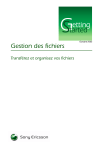
Lien public mis à jour
Le lien public vers votre chat a été mis à jour.